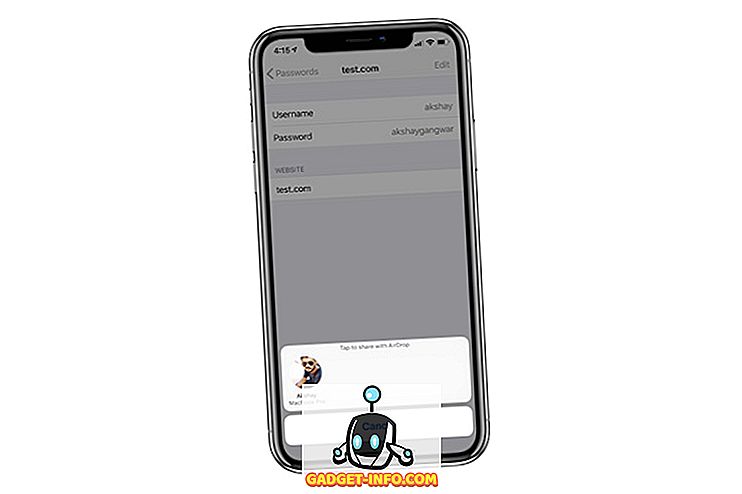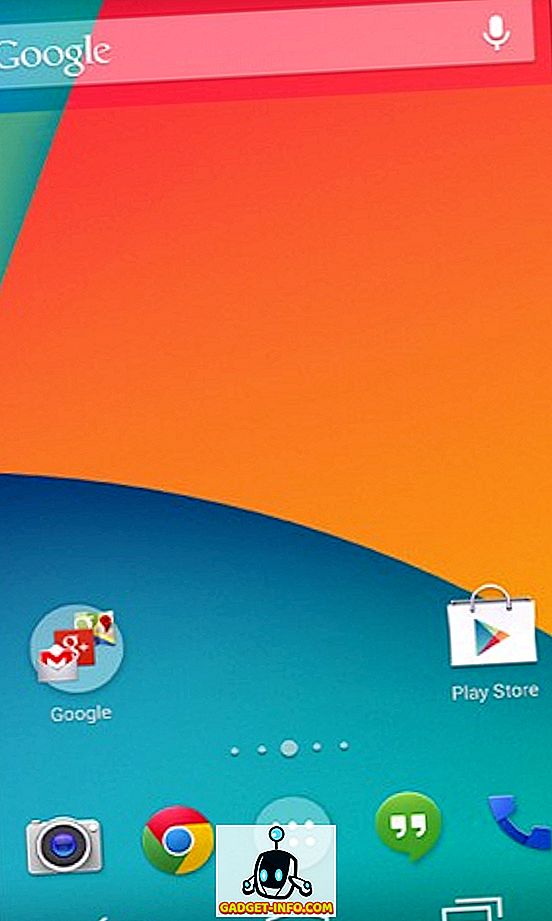Hvis du føler, at din internetforbindelse er langsommere end hvad det skal være, eller hvis du bemærker, at visse websteder bliver blokeret, mens du browser, kan det skyldes, at al din internettrafik går gennem en proxyserver.
En proxyserver er stort set bare en anden computer, der sidder mellem dig og din internetudbyder. Det er normalt konfigureret i virksomhedernes miljøer til at filtrere webtrafik til og fra medarbejdercomputere. I denne artikel vil jeg vise dig, hvordan du kan tjekke dine proxyindstillinger for at se, om din computer faktisk bruger en proxyserver eller ej.
I de fleste tilfælde vil du faktisk ikke være i stand til at slukke for proxyserveren, da den styres af en administrator. Men der er tidspunkter, hvor pc'er ved et uheld eller skadeligt bliver sat til at bruge en proxyserver.
Kontroller proxyindstillinger i Windows
I Windows bruger de fleste browsere de proxyindstillinger, der er indstillet på computeren. Hver browser har en indstillingsside for at justere proxyindstillinger, men de linker normalt kun til indstillingsdialogboksen i Windows.
I Windows 10 er der to måder at gøre ved at ændre indstillingerne: via appen Indstillinger eller via det traditionelle Kontrolpanel. Jeg nævner begge metoder her, fordi kontrolpanelmetoden er, hvad du skal bruge til Windows 7, 8 eller Windows Vista.
Windows 10 Indstillinger App
Klik på Start og klik derefter på gearikonet ( Indstillinger ) længst til venstre. Klik på Netværk og Internet under Indstillinger.
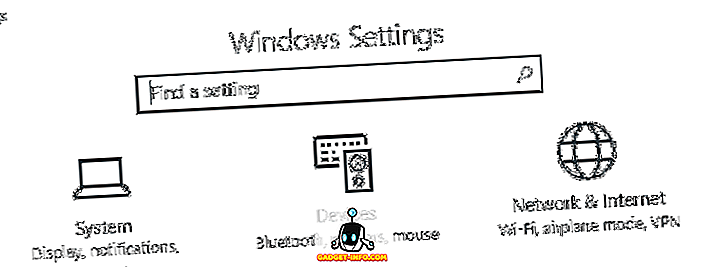
Klik på proxy nederst i venstre rude.
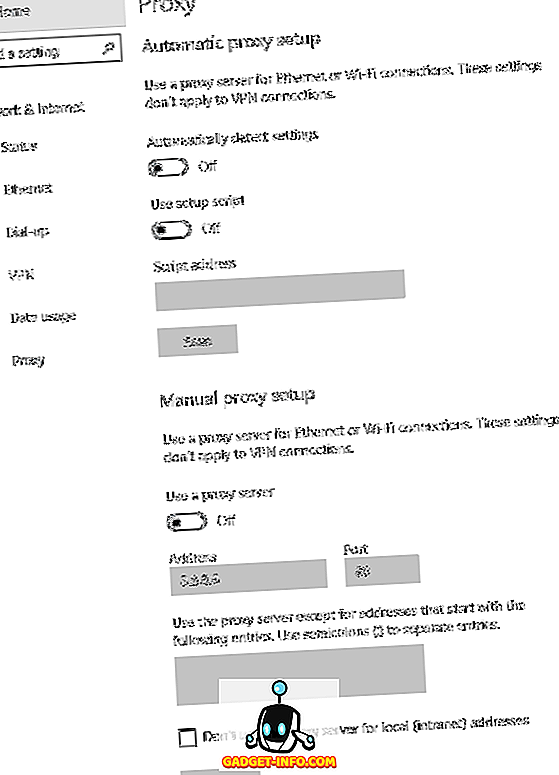
Her har du alle de indstillinger, der er relateret til opsætning af en proxy i Windows. Det er grundlæggende opdelt i to konfigurationer: enten Automatisk eller Manuel proxy opsætning. I 99% af tilfældene skal alt indstilles til Off . Hvis noget er tændt, kan din webtrafik gå gennem en proxy.
Kontrolpanel
Hvis du bruger en ældre version af Windows, eller hvis du ligesom den gamle måde, kan du redigere de samme indstillinger via Kontrolpanel. Bemærk, at hvor som helst du vælger at redigere indstillingerne, er der kun et sæt proxyindstillinger i Windows.
Når du har åbnet Kontrolpanel, skal du bare klikke på Internetindstillinger .
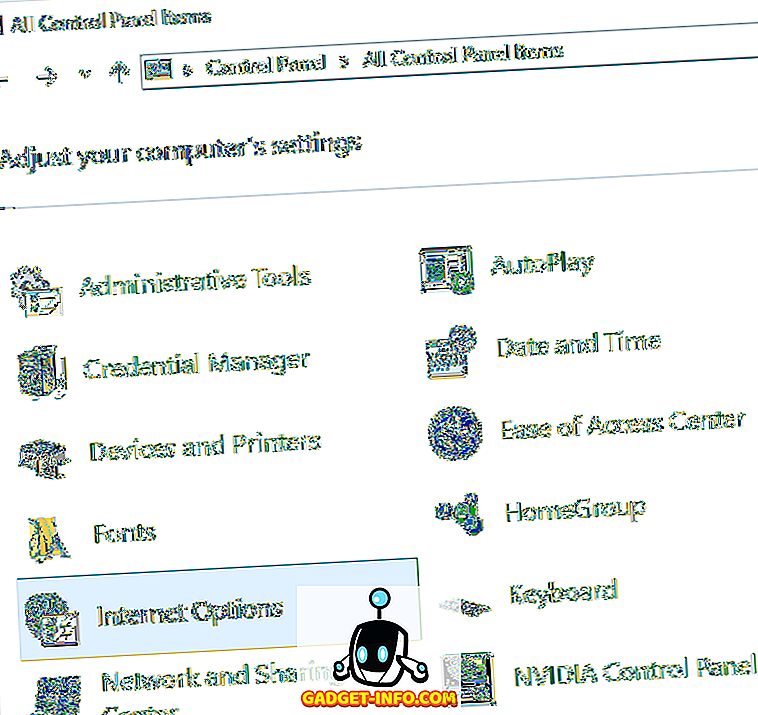
I dialogboksen Internetindstillinger skal du gå videre og klikke på fanen Forbindelser og derefter klikke på LAN-indstillinger nederst.
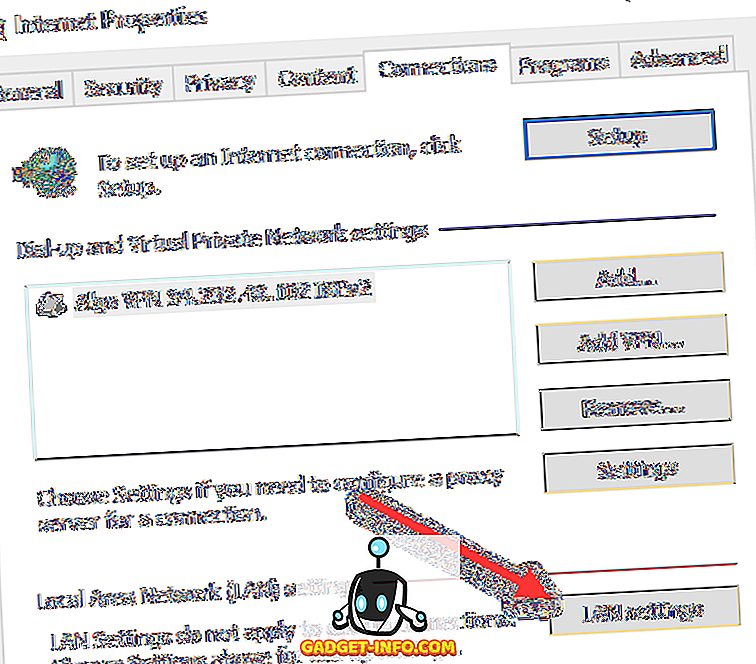
Her kan du se alle de samme indstillinger som i indstillingsappen vist ovenfor. Alt du konfigurerer her vil dukke op der og omvendt.
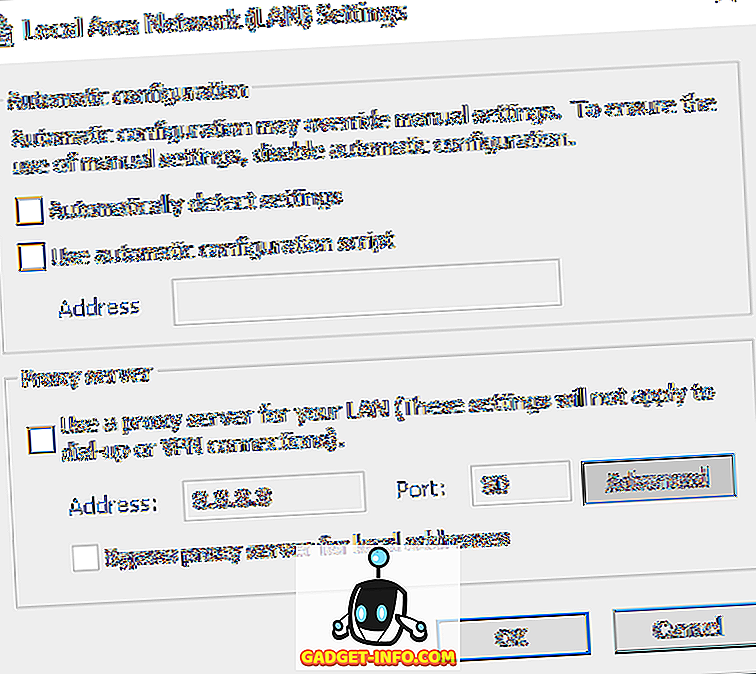
Kontroller proxyindstillinger i Mac OS X
Hvis du bruger en Mac med OS X, er proceduren ens. Du skal ændre proxyindstillingerne i Systemindstillinger, da de fleste browsere kontrollerer automatisk.
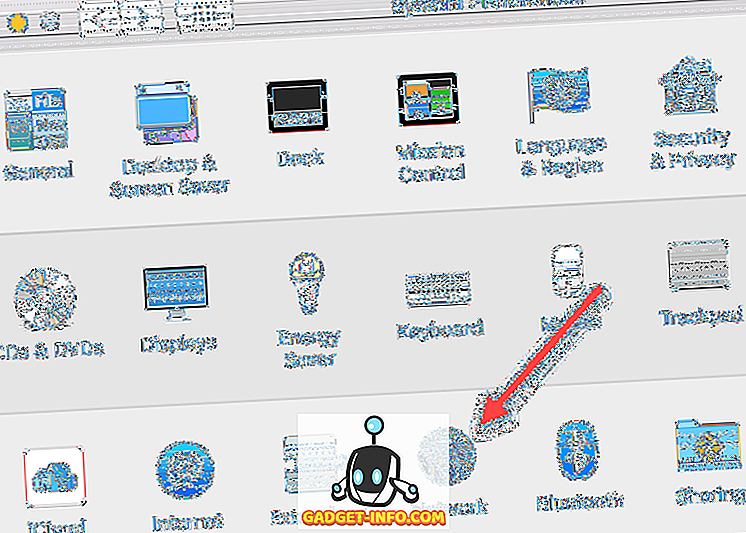
Åbn Systemindstillinger, og klik på Netværk . På venstre side skal du sørge for at vælge den tilsluttede eller aktive netværksforbindelse. Du kan have forskellige proxyindstillinger for hver type netværksforbindelse.

Nederst skal du klikke på knappen Avanceret . Klik på fanen Proxies, og du vil se en masse forskellige protokoller, du kan konfigurere.
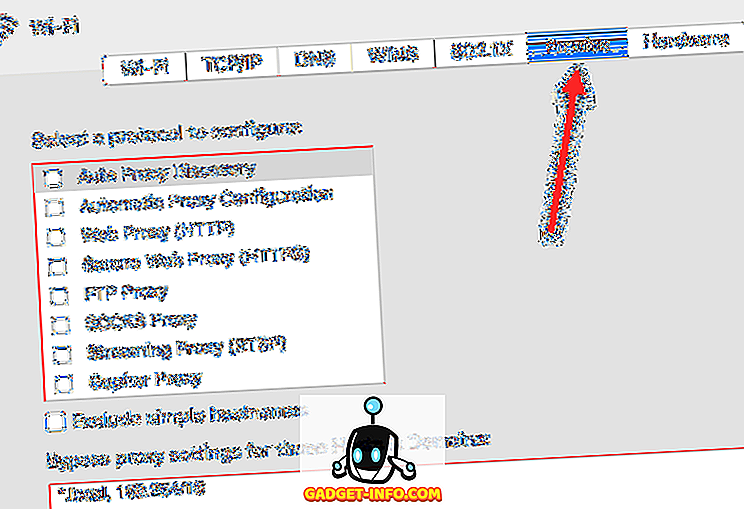
Hvis du f.eks. Klikker på Web Proxy (HTTP), kan du indtaste proxyserverens IP-adresse, portnummer, brugernavn og adgangskode.
Kontroller proxyindstillinger i Linux
I Linux afhænger det virkelig af, hvilken distribution du kører. For det meste vil det dog være en version af KDE eller GNOME. For eksempel, i Linux Mint kanel, som er stærkt baseret på GNOME, vil du klikke på knappen og derefter klikke på Systemindstillinger .
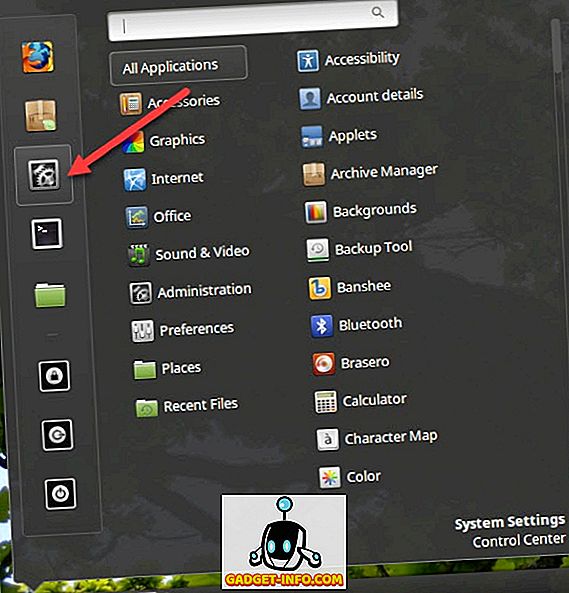
Dernæst vil du rulle ned til Hardware og derefter klikke på Netværk .
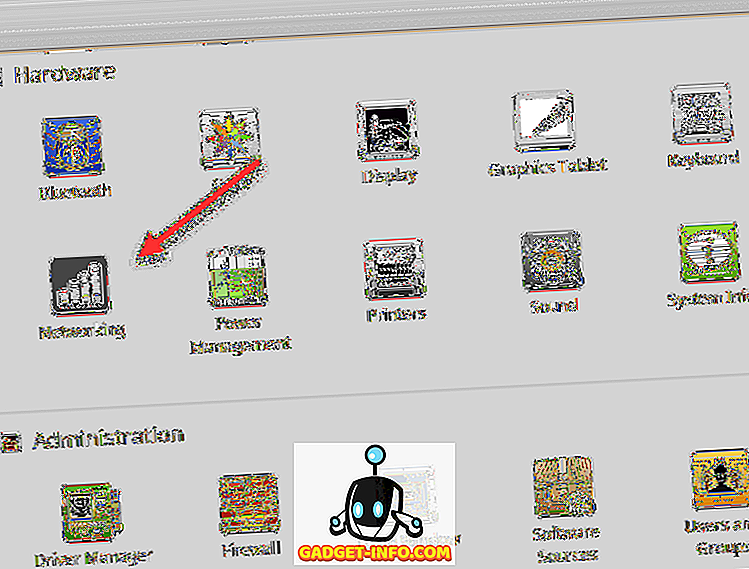
Endelig, hvis du klikker på Netværksproxy, kan du vælge mellem Automatisk eller Manuel .

Dette er stort set den samme procedure for Ubuntu også, som bruger Unity og GNOME. Det vil være anderledes, hvis du bruger et andet skrivebordsmiljø. Hvis du har spørgsmål, er du velkommen til at kommentere. God fornøjelse!